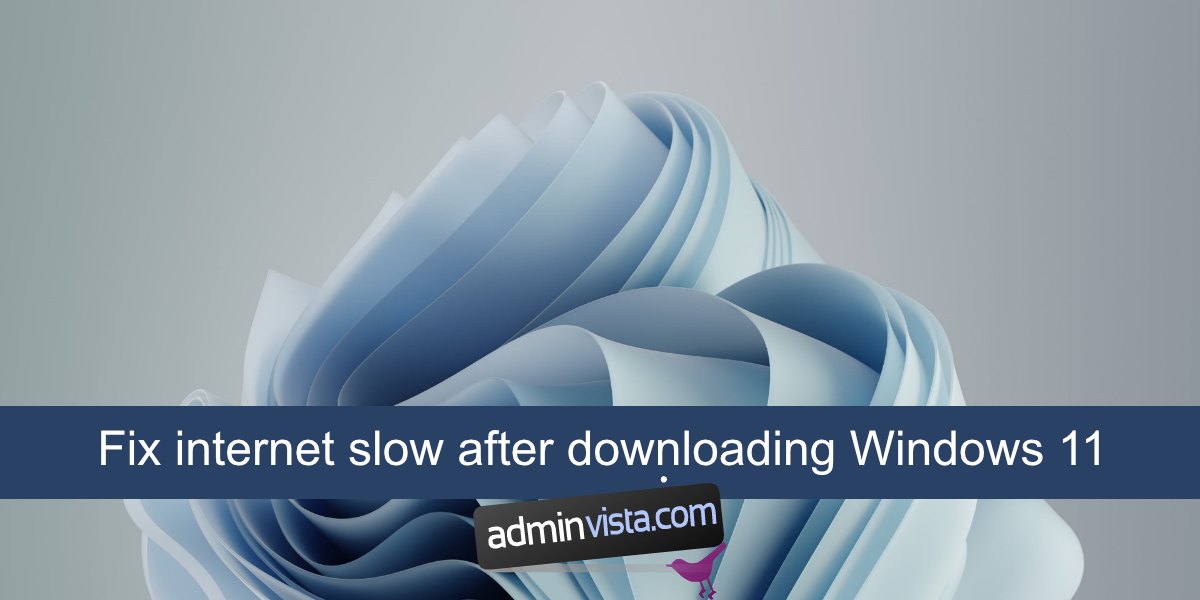Windows 11 har varit ute i lite över två veckor och hittills verkar det vara stabilt. De flesta användare kommer sannolikt att behöva tvinga fram uppdateringen eftersom operativsystemet bara har vitlistat en handfull CPU-modeller trots att ett stort antal av dem är kompatibla. Uppdateringen är lite över 4,5 GB i storlek och installationen tar mellan 20 minuter till ett par timmar, beroende på din CPU och diskhastighet.
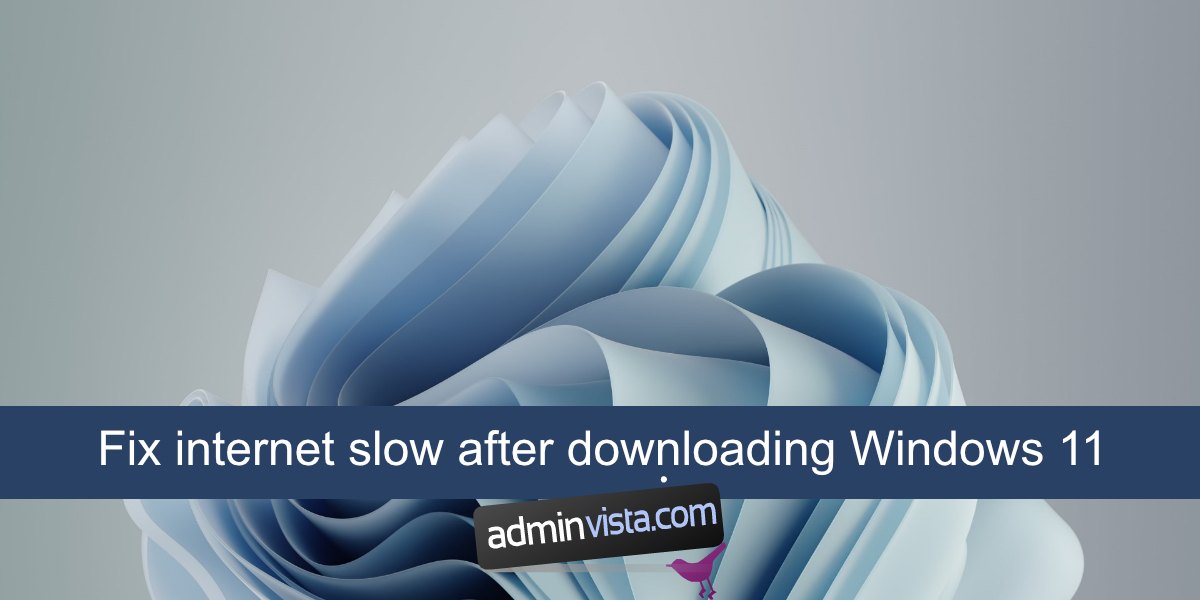
Innehållsförteckning
Fixa långsam internet Windows 11
Windows 11-användare har inte rapporterat några större buggar men antalet användare som har uppgraderat till detta nya operativsystem är fortfarande litet. När fler användare uppgraderar kan vi få en bättre koll på hur stabil den är. Som sagt, vissa användare har klagat på långsamt internet efter att ha uppgraderat eller reninstallerat Windows 11.
Sök efter uppdateringar
När du installerar Windows, oavsett om det är Windows 10 eller Windows 11, kommer det att ladda ner och installera ytterligare uppdateringar efter att installationen är klar. Dessa inkluderar drivrutiner, codecs och appuppdateringar. Ge det lite tid och försök lämna systemet utan uppsikt så att allt kan laddas ner.
Om systemet väntar på en omstart startar du om det så att alla drivrutiner uppdateras som behöver installeras.
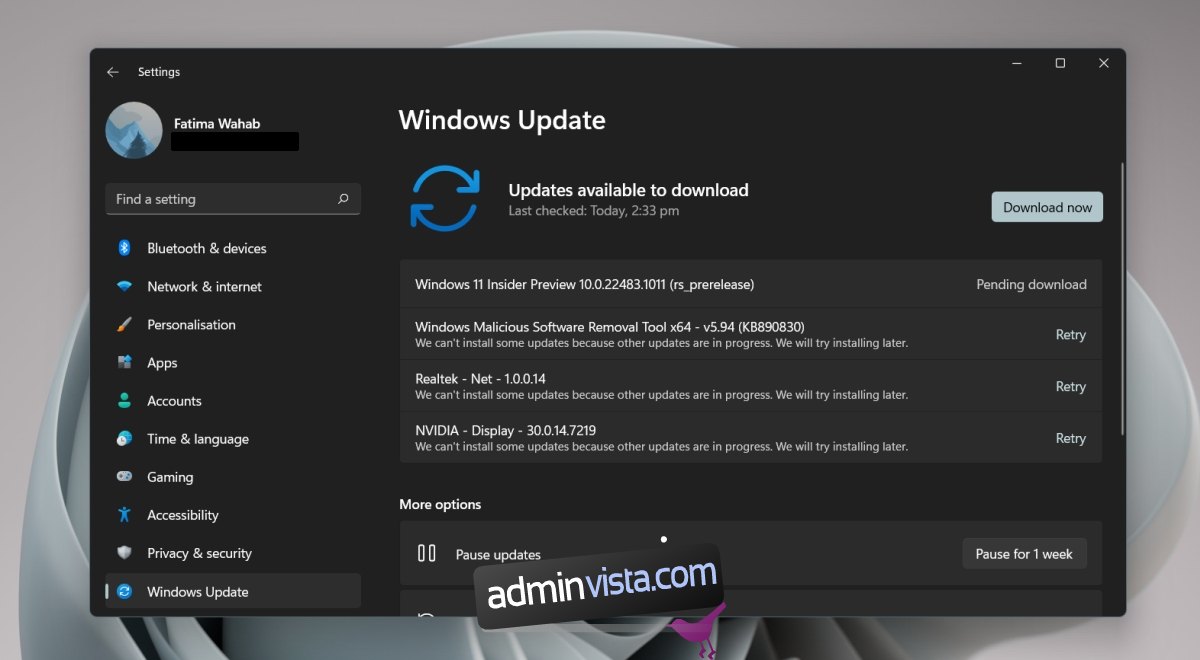
Uppdatera drivrutiner för nätverkskort
Windows 11 är nytt och kanske inte kan upptäcka och uppdatera till de senaste tillgängliga drivrutinerna för ditt nätverkskort. Du kan manuellt söka efter och installera drivrutinerna.
Öppna Enhetshanteraren.
Expandera Nätverkskort.
Högerklicka på nätverkskortet för trådlösa anslutningar och välj Uppdatera drivrutin.
Sök efter drivrutinsuppdateringar online.
Installera den tillgängliga uppdateringen.
Följ steg 2-5 för LAN-nätverkskortet.
Starta om systemet.
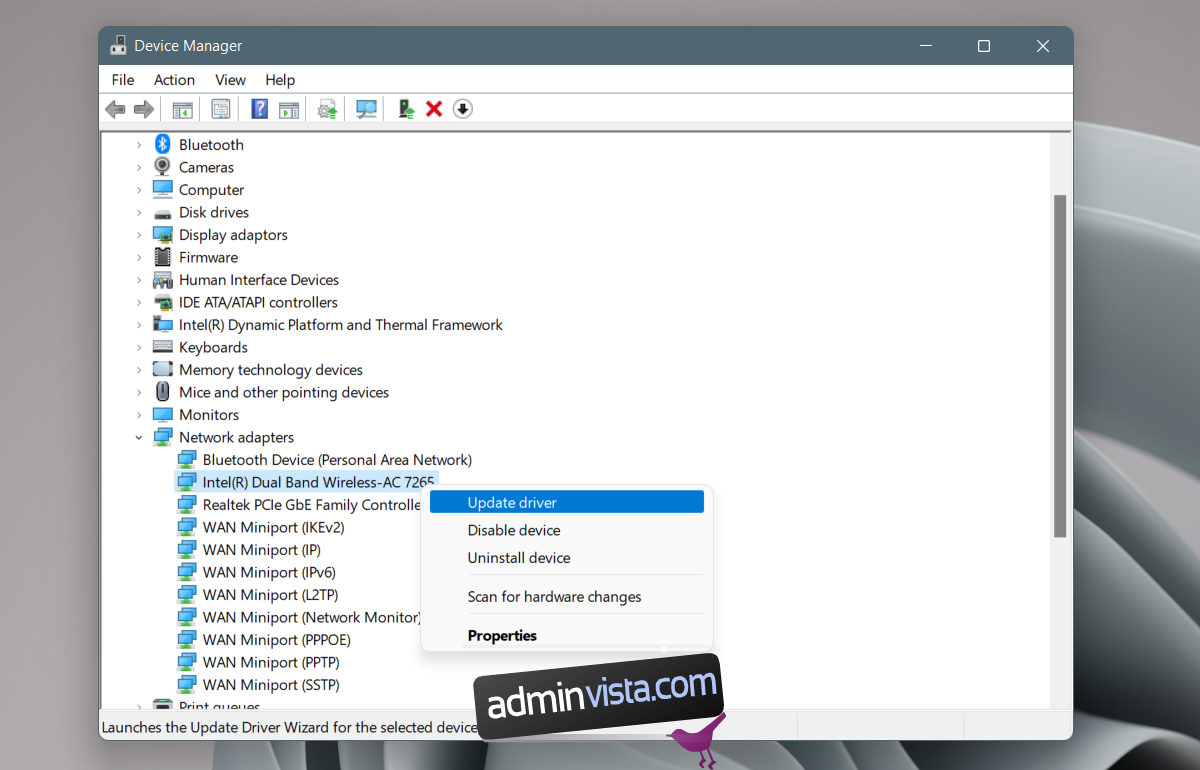
Avinstallera och installera om nätverksadaptern
Många användare som har haft problem med långsamt internet efter uppdatering till Windows 11 har kunnat lösa problemet genom att avinstallera och installera om nätverksadaptern.
Öppna Enhetshanteraren.
Expandera Nätverkskort.
Högerklicka på nätverkskortet och välj Avinstallera enhet från snabbmenyn.
Tillåt enheten att avinstallera.
Starta om systemet.
Öppna Enhetshanteraren.
Klicka på knappen Sök efter maskinvaruändringar.
Windows 11 kommer att upptäcka och installera nätverksadaptern igen.
Om det inte gör det, expandera Nätverkskort.
Högerklicka på nätverksadaptern och välj Aktivera eller Installera enhet.
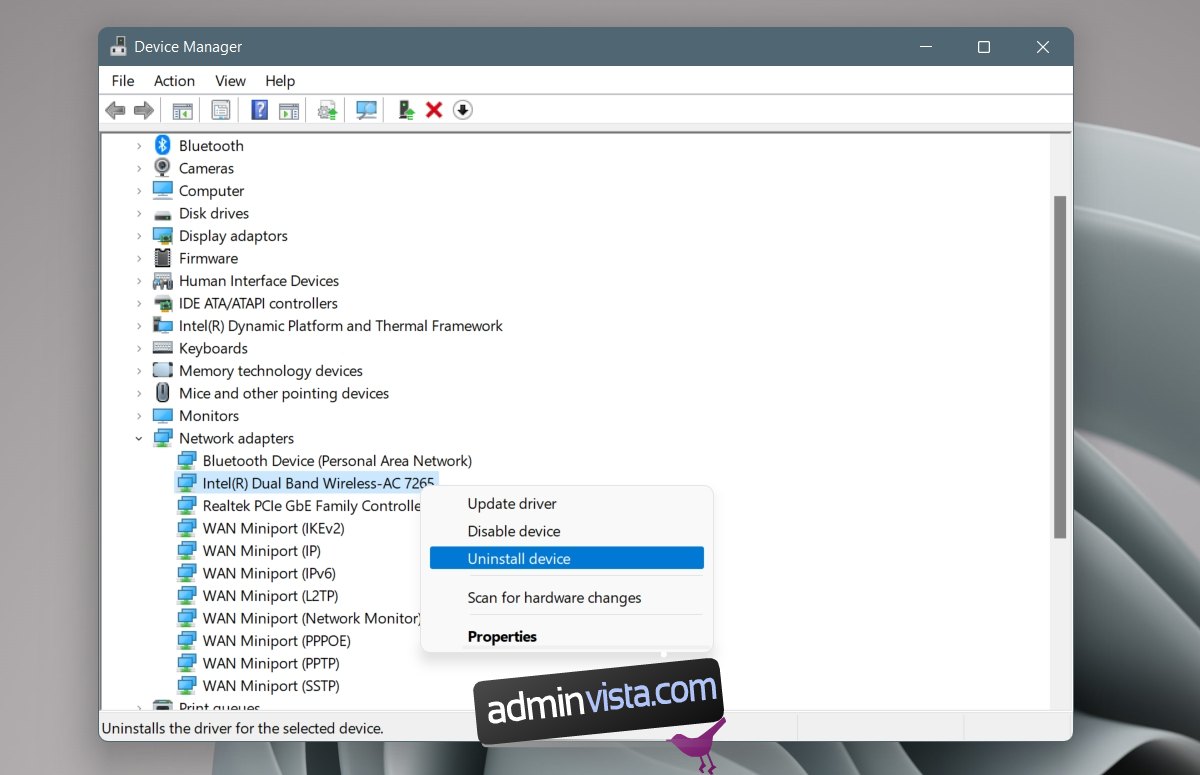
Ladda ner drivrutiner för nätverk manuellt
Tillverkaren av din nätverksenhet kan ha uppdaterade drivrutiner för Windows 11 redo och tillgängliga. Windows 11 kanske inte har installerat dem. Du kan ladda ner dem manuellt och installera drivrutinen själv.
Gå till enhetstillverkarens sida för nedladdning av drivrutiner.
Ange din systeminformation eller använd dess servicetagg för att identifiera den.
Ladda ner de senaste tillgängliga nätverksdrivrutinerna.
Kör den nedladdade filen (det kommer att vara en EXE).
Följ instruktionerna på skärmen och installera drivrutinen.
Starta om systemet.
Stop Killer nätverkstjänster
Killer Network Service är en tjänst som är känd för att orsaka internet- och surfproblem i Windows 10 och Windows 11. Stoppa tjänsten och problemet borde försvinna.
Tryck på kortkommandot Win+R för att öppna körrutan.
I körrutan anger du services.msc.
Leta efter följande tjänster;
Killer Analytics service Killer Dynamic Bandwidth Management Killer Network Service Killer Smart AP selection service.
Högerklicka på varje tjänst (En och en) och välj Stopp från snabbmenyn.
Dubbelklicka på varje tjänst (en i taget) och gå till fliken Allmänt.
Öppna rullgardinsmenyn Starttyp och välj Manuell.
Starta om systemet.
Slutsats
Internethastigheter tenderar att bli lidande när ett operativsystem uppdateras eller nyinstalleras. Detta tillskrivs ofta uppdateringar som installeras i bakgrunden. Ibland kan du upptäcka att vissa tjänster inte är kompatibla med det nya operativsystemet och att de måste stängas av helt. Om ditt system är flaggat som olämpligt för Windows 11-uppdateringen, vänta några månader så att drivrutinsuppdateringar blir tillgängliga för dina olika hårdvarukomponenter.